Alkalmazások átvitele iPadről iPadre
Ha új iPadet/iPhone-t vásárolt, vagy alkalmazásokat szeretne megosztani iPad készülékéről valaki más iPadjére, akkor nehéz lesz, mert az Apple eszközök nem kínálják a kényelmes funkciót az alkalmazásmegosztáshoz két iOS-eszköz között. Ezért szüksége lesz harmadik féltől származó iPad átviteli programok segítségére. Különféle iPad-átviteli eszközök találhatók az interneten, és olyan funkciókat biztosítanak, mint az alkalmazások, névjegyek, zene és egyebek átvitele. Ha alkalmazásokat szeretne átvinni iPadről iPadre, válassza azt, amelyik megkönnyíti a folyamat végrehajtását. Ez a bejegyzés bemutatja a 7 legjobb szoftvert, amelyek segítenek az alkalmazások átvitelében iPadről iPadre, így erőfeszítés nélkül befejezheti a feladatot. Nézze meg, ha érdekel.
1. rész: Alkalmazások átvitele iPadről iPadre a DrFoneTool segítségével
Ha alkalmazásokat szeretne átvinni iPadről iPadre/iPhone-ra, először az iTunes segítségét kéri. De sajnos, ha két Apple ID-t használ, akkor nem tudja közvetlenül átvinni az alkalmazásokat. Bár vannak olyan programok, amelyek segítenek az iOS-alkalmazások átvitelében, ezek nem rendelkeznek stabil átviteli tapasztalattal. Az alkalmazások átvitelét lehetővé tevő programok közül a DrFoneTool – Phone Manager (iOS) tekinthető a legjobbnak. Ez a program nagyszerűen használható iPhone, iPad és iPod fájlok kezelésére és átvitelére. Ez a rész bemutatja, hogyan használhatja ezt a szoftvert alkalmazások átvitelére iPadről iPadre. Nézd meg.

DrFoneTool – Telefonkezelő (iOS)
Alkalmazások átvitele iPadről iPadre
- Másolja át, kezelje, exportálja/importálja zenéit, fényképeit, videóit, névjegyeit, SMS-eit, alkalmazásait stb.
- Készítsen biztonsági másolatot zenéiről, fényképeiről, videóiról, névjegyeiről, SMS-eiről, alkalmazásairól stb. a számítógépre, és egyszerűen állítsa vissza őket.
- Zenék, fényképek, videók, névjegyek, üzenetek stb. átvitele egyik okostelefonról a másikra.
- Médiafájlok átvitele az iOS eszközök és az iTunes között.
- Teljesen kompatibilis az iOS 7, iOS 8, iOS 9, iOS 10, iOS 11 és újabb verziókkal.
Hogyan vihetünk át alkalmazásokat iPadről iPadre?
1 lépés Indítsa el a DrFoneTool-t, és csatlakoztassa az iPadeket
Indítsa el a DrFoneTool-t, és az elsődleges ablakban válassza az Átvitel lehetőséget. Csatlakoztassa a két iPadet a számítógéphez USB-kábellel. A program automatikusan felismeri a két iPadet, és megjeleníti a fájlkategóriákat a fő felületen.

2 lépés Exportáljon alkalmazásokat iPadről PC-re
Válassza ki azt az iPadet, amelyről alkalmazásokat szeretne átvinni, majd kattintson az Alkalmazások kategóriára. Ezután megjelennek az iPad-alkalmazások az ablakban. Jelölje be a kívánt alkalmazásokat, és kattintson az „Exportálás” gombra az alkalmazások számítógépre történő exportálásához.

3 lépés Alkalmazások telepítése PC-ről iPadre
Most válassza ki a másik iPadet a bal felső sarokban lévő háromszögre kattintva, és válassza ki az Alkalmazások kategóriát a szoftverablakban. Ezt követően kattintson a Telepítés gombra, hogy alkalmazásokat adjon hozzá a számítógépéről az iPad készülékhez.
Megjegyzés: A DrFoneTool – Phone Manager (iOS) teljes mértékben támogatja az alkalmazások biztonsági mentését és exportálását iPhone, iPad és iPod touch készülékekről az iOS 9.0 vagy régebbi verzióját futtató számítógépekre.
További kapcsolódó cikkek:
1. Alkalmazások átvitele iPadről számítógépre
2. Alkalmazások átvitele iPadről iPhone-ra
2. rész. A legnépszerűbb alkalmazások az alkalmazások iPadről iPadre való átviteléhez
1. iTunes
Az alkalmazások iPadről iPadre való átvitelének egyik legnépszerűbb és leggyakoribb módja az iTunes használata, amely az iOS-eszközök hivatalos fájlkezelője. Az iTunes használatával fényképeket, videókat, zenéket, alkalmazásokat és minden egyéb tartalmat másolhat át nemcsak iPad, hanem más iOS-eszközök között is. Az iTunes használatával biztonsági másolatot készíthet az adatokról az egyik iPadről, majd visszaállíthatja azokat a másik iPaden.
Érvek
- Mivel a hivatalos szoftver, ez a legnépszerűbb módja az adatok átvitelének iOS-eszközökön.
- Alkalmazások átvitele iPadről iPadre egyszerű lépésekkel.
Hátrányok
- Mivel nehéz és ügyetlen, sokan nem szeretik az iTunes alkalmazást.
- A szinkronizálási folyamat során az iOS-eszközön elérhető adatok törlődnek.
- A számítógépen tárolt biztonsági másolat nem tekinthető meg, és sok tárhelyet foglal el.
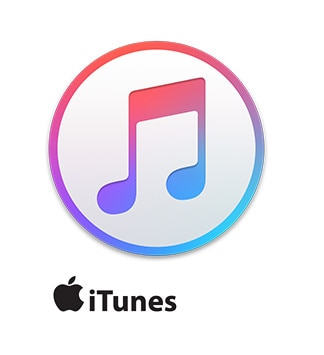
2.iCloud
Az alkalmazások iPadről iPadre való átvitelének másik gyakori módja az iCloud használata. Az iCloud használatával a felhasználók egy iOS-eszközön tárolhatják alkalmazásadataikat, névjegyeiket és egyéb fájljaikat, majd számítógép használata nélkül letölthetik őket egy másik eszközön. Az alkalmazások és egyéb adatok átvitele az iPad és más eszközök között nagy sebességgel, jó kapcsolat mellett történik. Bár néha elakad a biztonsági mentési folyamat, az iCloud általában nagyszerű választás alkalmazások iPadről iPadre való átvitelére.
Érvek
- A felhasználók számítógép használata nélkül is átvihetnek alkalmazásokat iPadről iPadre.
- Beépített szolgáltatás iOS 5 óta, ezért a felhasználók ismerik.
- Miután a felhasználók rendelkeznek Wi-Fi-kapcsolattal, átvihetnek fájlokat az iCloud segítségével.
Hátrányok
- Csak jó mobilkapcsolattal vagy WiFi-vel működik.
- Csak 5 GB szabad tárhely áll rendelkezésre, és a felhasználóknak fizetniük kell több tárhelyért.
- Biztonsági aggályok.

3. SynciOS
Ajánlott csillagok: 4/5
fizetős alkalmazást
Ha belefáradt az Apple eszközök bonyolult folyamatába, amelyet az alkalmazások és egyéb adatok átvitelére használnak, a SynciOS megmentő. A SynciOS segítségével könnyedén átviheti alkalmazásait, zenéit, videóit, fényképeit, e-könyveit, iTunes könyvtárát, névjegyeit és minden egyéb adatát egyik iPadről a másikra. Automatikusan felismeri a számítógéphez csatlakoztatott eszközt, és megjeleníti a telefon állapotát, valamint az akkumulátor állapotát és a jailbreak állapotát. Az alkalmazás segítségével szabadon importálhat és exportálhat fájlokat, valamint biztonsági másolatot készíthet megosztott alkalmazásairól, névjegyeiről, zenéiről, üzeneteiről és egyéb adatairól. Ezzel a szoftverrel a fájlok különböző formátumokba is konvertálhatók.
Érvek
- Nemcsak alkalmazásokat, hanem egyéb médiaadatokat, dokumentumokat, e-könyveket, névjegyeket és üzeneteket is tud továbbítani.
- Minden típusú iDevice közötti adatátvitelre használható.
Hátrányok
- Az iTunes telepítése szükséges.
- Néha lassan működik, ha több fájlt együtt visz át.
Vélemények
1. A SynciOS egy modern, intuitív, egyszerű és könnyen használható szoftveralkalmazás fájlok számítógépek és iPhone, iPod vagy iPad eszközök közötti átvitelére. Tesztünk azonban azt mutatta, hogy sok stabilitási problémát kell megoldania, amelyek aláássák a megbízhatósági tényezőt. – Shayne
2. Van egy iPod Touchom, és addig szeretem, amíg nem kell csatlakoztatnom az iTuneshoz. Valójában, miután átmásoltam a zenéimet és a videóimat az iPod-ra, nem akartam semmit megváltoztatni, mert ez azt jelentette, hogy újra használom az iTunes-t. Már nem, a Syncios MŰKÖDIK! Könnyen használható és funkcionális. Most minden könnyebbé válik. Ha csalódik az iTunesban, próbálja ki a Syncios.-by Klatu alkalmazást
3. A SynciOS 1.0.6 automatikusan felismeri iPadjét, iPhone-ját vagy iPodját, amikor az a számítógéphez csatlakozik. Számos információt jelenít meg az eszközről, beleértve az akkumulátor állapotát, azt, hogy feltört-e vagy sem (mindkét típusú eszközzel működik), és még a szerződés becsült lejárati dátumát is. Az iTunes régebbi verzióihoz hasonlóan a SynciOS egy oszlopot használ a képernyő bal oldalán, hogy lehetővé tegye az alkalmazás és a csatlakoztatott eszköz közötti navigálást, miközben további információkat jelenít meg a főképernyőn.-by Cassavoy
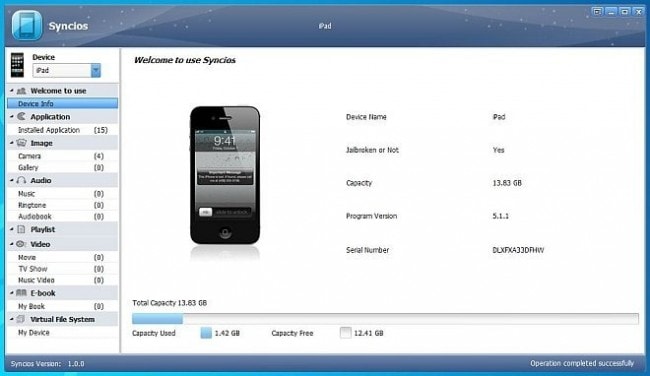
4. Leawo iTransfer
Ajánlott csillagok: 4/5
fizetős alkalmazást
Ha alkalmazásokat szeretne átvinni iPadről iPadre, vagy más típusú fájlokat szeretne átvinni, a Leawo iTransfer egy hatékony alkalmazás a munka elvégzéséhez. Nemcsak az alkalmazások átvitelében segít, hanem filmeket, zenéket, TV-műsorokat, csengőhangokat, névjegyeket, fényképeket, videókat és egyéb adatokat is átvihet telefonjára. Ez egy nagyon felhasználóbarát program, egyszerűsített felülettel. Hatékonyan tud egyszerre nagy fájlokat továbbítani anélkül, hogy minőségromlást okozna az átvitt fájlban. Mindez nagyon nagy sebességgel történik. Így az iTunes segítségével megszabadulhat az átviteli nehézségektől. Ez az alkalmazás tele van olyan funkciókkal, amelyek egyszerűen javítják a teljes átviteli élményt.
Érvek
- Támogatja a legújabb iOS 7-et.
- Egyszerre több fájlt is átvihet.
- Nagy sebességgel működik.
- Működhet lejátszási listakezelőként is.
- Hatékony és garantált biztonsági mentést biztosít az iPaden lévő adatokról.
Hátrányok
- Drága az ingyenes alternatíváihoz képest.
- Nem kompatibilis az iCloud névjegyek biztonsági mentésével.
- Nem támogatja az emoji biztonsági mentést az üzenetekben. Ezért csak a szövegekről lehet biztonsági másolatot készíteni.
Vélemények
1. A Leawo iTransfer hatékonyan biztonsági másolatot készít az alkalmazás adatairól. Ha biztonsági másolatot készít az adott alkalmazásról ezzel a szoftverrel, és visszaállítja, akkor az esetek 99 százalékában ott lesz, ahol abbahagyta, anélkül, hogy hiányozna az adat. A mentési sebesség azonban nem a leggyorsabb; 20 másodpercre volt szükségünk, hogy biztonsági másolatot készítsünk egy 60 MB-os Drake-alkalmazásról
2. A Leawo iTransfer kétségtelenül egy praktikus fájlátviteli alkalmazás, amellyel iPhone, iPod és iPad eszközei tartalmát kezelheti. Intuitív kezelőfelületének és általános egyszerűségének köszönhetően kezdők és haladók egyaránt használhatják.-Alex
3. Leawo arról tájékoztat, hogy hasonló módon átviheti a fájlokat az iOS-eszköz és az iTunes könyvtár között, valamint a PC-n vagy Mac-en is.

5. iMazing
Ajánlott csillagok: 4/5
fizetős alkalmazást
Ez egy hatékony szoftver az alkalmazások egyik iPadről a másikra történő átvitelére anélkül, hogy a fájlokat törölni kellene az átviteli eljárás során. Emellett kapott egy speciális funkciót, az alkalmazásadat-kinyerő eszközt is, amelynek segítségével könnyedén mentheti, visszaállíthatja és átviheti az alkalmazás adatait eszközről eszközre, hatékonyan megosztva azokat. Nagyon könnyen használható, és egy kattintással megkönnyíti a fájlok biztonsági mentését. Segítségével biztonsági másolatot készíthet a fájlokról, így megszabadulhat a tárolási problémáktól iPadjén. Az alkalmazás segítségével megőrizheti az átvitt alkalmazások minőségét.
Érvek
- Lehetővé teszi a fájlok és mappák átvitelét bármilyen iPadre, iPhone-ra és iPod-ra, illetve onnan.
- Lehetővé teszi a harmadik féltől származó alkalmazások cseréjét, valamint a fontos adatok tárolását és biztonsági mentését.
- Lehetővé teszi a felhasználók számára, hogy bármely számítógépről hozzáférjenek az iOS fájlrendszerhez a szoftver használatával jailbreak-el vagy anélkül.
Hátrányok
- Drága az ingyenes alternatívákhoz képest.
- Lassan működik több fájl átvitelekor.
Felhasználói vélemények
1. A telepítés zökkenőmentes volt, az összes Apple illesztőprogram letöltése automatikusan megtörténik, nem kellett telepítenem az iTunes-t, ami nagyszerű… A felhasználói felület tiszta, a fájlátvitel az alkalmazások homokozójába elég jól működik. Kibonthatja/importálhatja az alkalmazásokat a tartalommal együtt, biztonsági másolatot készíthet/visszaállíthatja iPhone-ját. Egy hét használat után elmondhatom, hogy az iMazing nagyon jól fejlett és sokkal stabilabb, mint az összes versenytárs – Rob által
2. Véresen zseniális! Csak azért volt szükségem rá, hogy le tudjam szedni a zenémet a törött iTouch-omról, de azóta rengetegszer használtam magas pontszámok az eszközök között. Chrz 🙂 – Plimpsy
3. Segíti a hangfájlok átvitelét telefonról számítógépre. Remek eszköz azoknak a diákoknak, akik telefonjukkal előadásokat rögzítenek. – by Stilly

6. Xender
Ajánlott csillagok: 4/5
Ingyenes App
A Xender egy olyan alkalmazás, amely iPadre vagy bármely más iOS-eszközre, valamint Android-eszközre telepíthető, és segít az alkalmazásoknak az iPadről az iPadre való erőfeszítés nélküli átvitelében. Gyorsabban működik, mint a normál Bluetooth átvitel, és nem kell az eszközöket PC-hez vagy Mac-hez csatlakoztatnia az átvitelhez. Az alkalmazás nem igényel kábelt az átvitelhez.
Érvek
- Minden típusú fájlt megoszthat.
- A tartalom átviteléhez nincs szükség internetkapcsolatra.
- Az átvitel gyorsabb, mint a Bluetooth, és könnyebb, mint az AirDrop.
- Nincs szükség NFC-re.
- Fájlkezelőként is hasznos lehet.
Hátrányok
- Sok megszakítást kapott a hirdetések.
- A frissítések után nagyon lassan működik.
Felhasználói visszajelzések:
1. Ez az első alkalom, hogy 5 csillagot adok. A tökéletességen nem lehet javítani. Jó volt srácok. Anitől
2. Félelmetes azok számára, akik telefonnal dolgoznak, vallásosan használom ezt az alkalmazást. Meggyőződésem, hogy ez elég egyszerű, a legtöbb szabványos felhasználó gond nélkül el tudna navigálni ezen. – írta Crowe
3. Ez az alkalmazás fantasztikus! Végre átvihetem az összes fájlomat a számítógépemre és onnan, töltsd le most!! – Jake
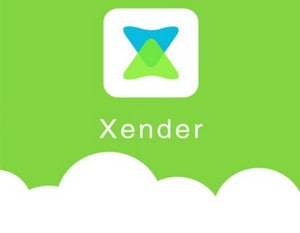
7. iMobie App Trans
Ajánlott csillagok: 5/5
fizetős alkalmazást
Az iMobie App Trans egy kiváló program az alkalmazások iPad és más iOS-eszközök közötti átvitelére. A szoftver három átviteli móddal rendelkezik, amelyek segítenek az alkalmazásadatok veszteségmentes átvitelében. Az iTunes vagy az iCloud nincs korlátozva az alkalmazások iPad és más iOS eszközök közötti átvitele során, így a folyamat könnyen elvégezhető.
Érvek
- Lehetővé teszi az alkalmazások gyors átvitelét az iPad és más iOS-eszközök között, az iTunes vagy az iCloud korlátozása nélkül.
- 3 átviteli mód segíti a fájlok egyszerű átvitelét.
Hátrányok
- Csak iOS-eszközök között engedélyezi az átvitelt, PC-re vagy iTunes-ra nem.
Felhasználói visszajelzések:
1. Nemrég frissítettem iPhone 4-emet iphone5-re, és szeretném megtartani az összes alkalmazást, amit a régi telefonon használtam. Ezzel a szoftverrel átviszem az összes alkalmazásomat, hogy ne kelljen újra keresnem és újra letöltenem őket. A legjobb az egészben az, hogy számos lehetőséget kínál, és továbbra is meg tudom őrizni ezeket a korábban mentett alkalmazásadatokat. Ez nagyon fontos nekem!
2. Az iMobie AnyTrans az iPhone, iPad és iPod kezelését egyetlen programban kínáló program. Mostantól zenéket, filmeket, alkalmazásokat és bármilyen más szórakoztató fájlt közvetlenül elhelyezhet Apple-eszközein, beleértve az iPhone 5s-t, az iPad Air-t és az összes Apple iDevice-t, amely az eredeti iPod, iPhone és iPad óta készült.
3. Nagyon örültem, hogy felfedeztem ezt az alkalmazást, mert gyakran viszek át alkalmazásadatokat az eszköz tiszta visszaállítása után (minden nagyobb frissítés után megteszem a teljesítmény javítása érdekében). Korábban ezt az unalmas folyamatot manuálisan kellett végrehajtanom az iPhone Backup Extractor és az iExplorer segítségével, de most már nem!
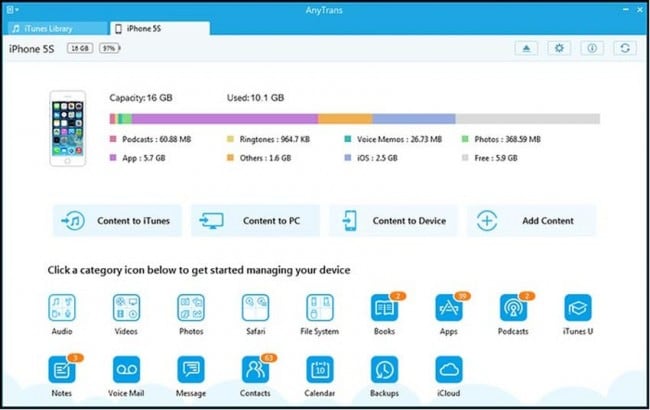
3. rész. Összehasonlító táblázat
| Az alkalmazás/funkciók neve | Ingyenes vagy fizetett | támogatott operációs rendszer | Internet kapcsolat | Egyéb fájlok átvitele |
|---|---|---|---|---|
| iTunes | Ingyenes | Windows és Mac | Nem | Igen – fényképek, zenefájlok, videók és egyebek |
| iCloud | Akár 5 GB tárhely felszabadítása | Windows és Mac | Igen | Igen – fényképek, zenék, videók és egyebek. |
| SynciOS | Fizetett | Windows és Mac | Nem | Igen – fotók, zenék, videók, e-könyvek és egyebek. |
| Leawo iTransfer | Fizetett | Windows és Mac | Nem | Igen – fotók, videók, zenék, filmek, csengőhangok és egyebek. |
| iMazing | Fizetett | Windows és Mac | Nem | Igen – zene és egyéb fájlok. |
| xender | Fizetett | Windows és Mac | Nem | Igen – zene, fényképek és egyéb fájlok. |
| iMobie App Trans | Fizetett | Windows és Mac | Nem | Igen – filmek, zenék és egyéb fájlok. |
További információ a kapcsolódó alkalmazások támogatásáról iPaden:
Legfrissebb cikkek

